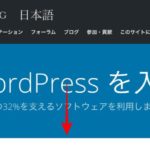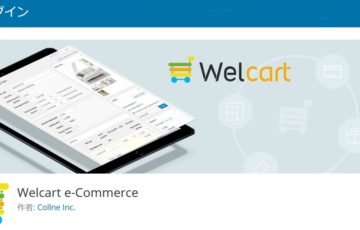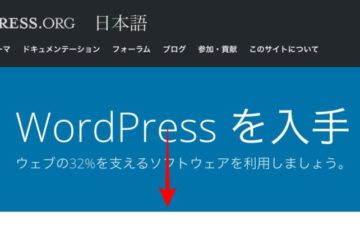ご注意!こちらも以前書いた備忘録&不具合解決ブログなのですが、
WordPressが現時点で「バージョン5.2.3」が最新ですけど、
昔購入したThemeが古くてバージョンアップした時に不具合が出て困りました。
その時にバージョンをダウングレード(詳しくは4.9.xへのダウングレード)をして
取り敢えず不具合を解除する為の方法です。
※Themeがなかなか対応しない場合は、思い切って新しいバージョンに対応したThemeへ乗り換えましょう。(実は筆者もそれで記事を乗せ換えてます)
WordPressのバージョンダウングレードをする方法
WordPressは常にアップデートが施されています。
それはセキュリティホールを塞ぎ、また穴を開けられたら塞ぐ。。
世界的にポピュラーなプラットフォームだけに、手厚くバージョンアップ作業がなされています。
ただ!
自動アップデートで思わぬ不具合が出たりします。
前に記事にも書きましたが、「ブログ投稿画面のインターフェイス変更」。
これによりてんやわんやの大騒ぎでした^^;
前置きはこの位にして。。。。。
自動でアップデートされるWordPressのバージョン。
最近までは「4.x.x」を推移していたので問題なかったのですが、
先日「5.x.x」にメジャーアップデートされました。
先ほども説明した通り、投稿画面のインターフェイスが変更された他に
重大な不具合もあります。
それは「Thema」です。
Themaはただのテンプレートも有りますが、
例えばある業種やあるビジネスに特化したThemaもたくさん有ります。
その特殊なThemaは大型アップデートに対応したパッチを当てないと
不具合でうまく動きません。(現実にあった事例です)
そんな時に「4.x.x」へダウングレードできたらな〜と思っていたところ、
その方法が有りました。
実際にダウングレードして解決したのですが、
念の為、今後自動でアップデートしない設定も施しました。
その方法と自動アップデートしないやり方を説明します。
WordPressの旧Ver ダウンロード
「WordPress 日本語バージョン ダウンロード」で検索。
下記の様なダウンロードサイトを開きます
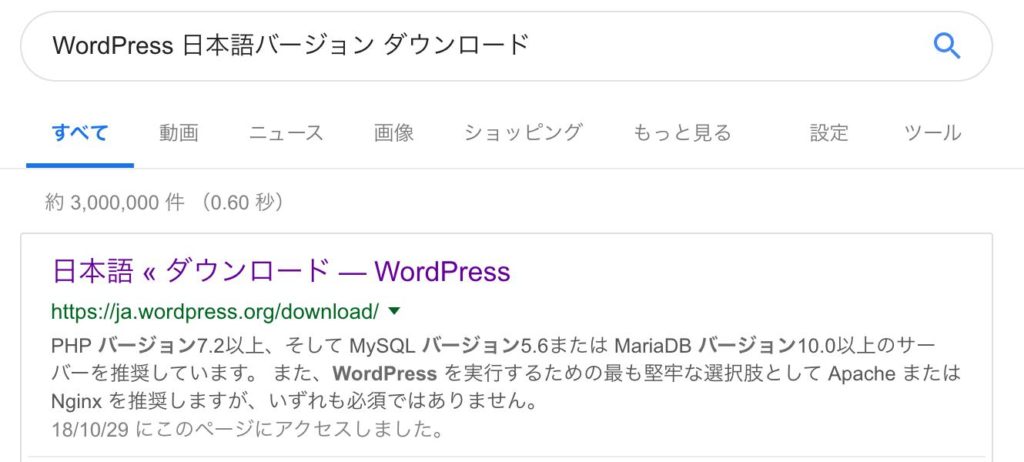
目的のバージョンを見つけてDLする
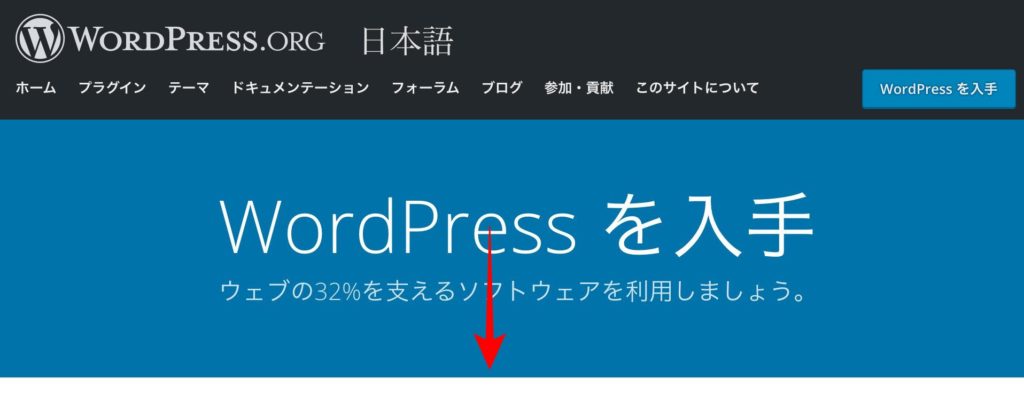
赤で囲った「すべてのリリース」をクリック
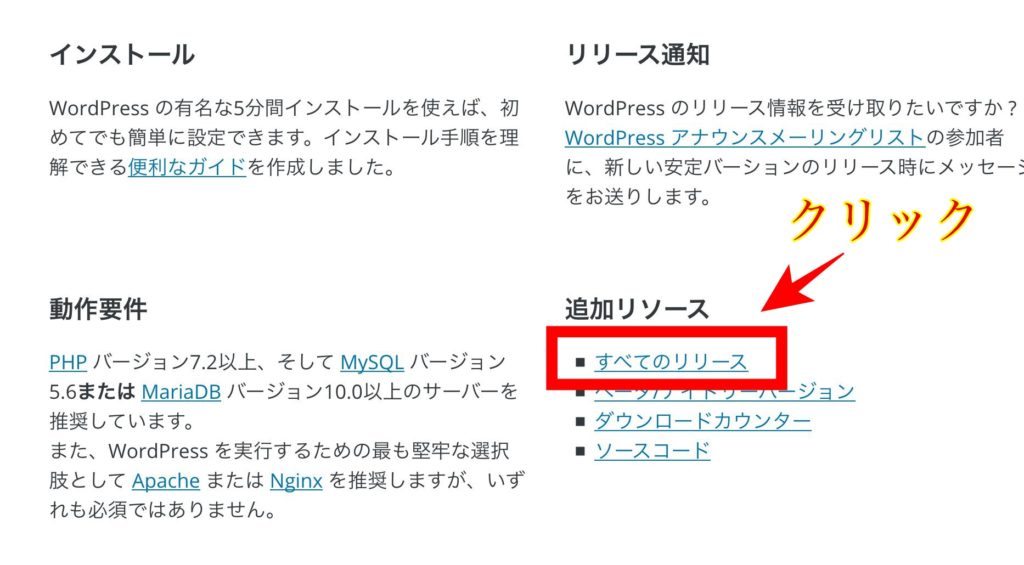
今回はWordPress5.0で不具合が出たので、直前の4.9.8にダウングレードします。
該当のバージョンのファイルをzip形式でダウンロードします。
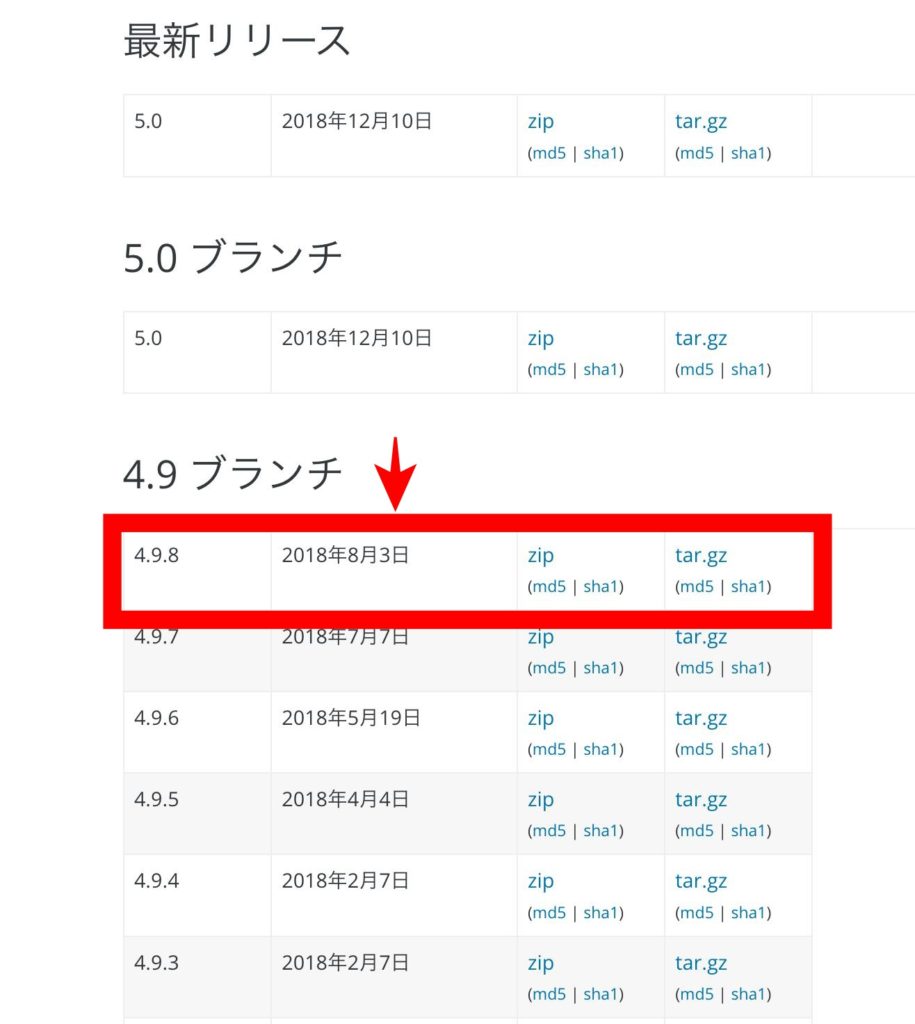
以上が準備編です。